
Die Spieler haben in Valorant die Möglichkeit, ihre Benutzeroberfläche detailliert anzupassen, um das Spiel für sich selbst angenehmer zu gestalten. Allerdings sind die meisten Komponenten der Benutzeroberfläche standardmäßig aktiviert, und die Spieler machen sich in der Regel keine Gedanken darüber, wie sie bestimmte Elemente ausblenden können oder wie das Spiel ohne bestimmte Aspekte aussehen würde. Heute hat das Bo3-Redaktionsteam einen Leitfaden für euch vorbereitet, in dem wir erklären, was das Valorant-HUD ist und wie man es ausblendet.
Was ist ein HUD in Valorant

Das HUD in Valorant ist eine der beiden UI-Komponenten, die Informationen an den Spieler weitergeben. Einfach ausgedrückt ist das HUD das, was Sie während eines Spiels auf dem Bildschirm sehen. Die folgenden Elemente sind Teil des HUD in Valorant:
- Minimap
- Match score, round timer, and agents from both sides
- Health indicator, shield, and available abilities
- Credits and weapons
- Combat report
- Player's hands
Dies sind die grundlegenden HUD-Elemente, die jeder Spieler bei jedem Match in Valorant auf seinem Bildschirm sehen wird. Darüber hinaus enthält das Spiel jedoch zusätzliche Elemente, die in den Einstellungen aktiviert werden können, wie z. B. FPS, Ping, CPU- und GPU-Anzeigen und viele andere, die die meisten Spieler nicht verwenden. Nun, da Sie wissen, was das Valroant-HUD ist, ist es an der Zeit zu erklären, wie man es deaktiviert.
So deaktivieren Sie bestimmte HUD-Elemente
Bevor Sie herausfinden, wie Sie das HUD deaktivieren können, müssen Sie herausfinden, welches spezifische Element Sie stört oder was genau Sie anpassen möchten. Es ist wichtig zu wissen, dass Valorant keine detaillierte Anpassung des HUDs bietet. Obwohl Sie es mit einer einzigen Taste komplett deaktivieren können, ist es nicht möglich, nur ein bestimmtes Element zu entfernen. Im Folgenden erklären wir jedes Element und wie Sie das HUD in Valorant deaktivieren können.
Minimap

In den Einstellungen von Valorant können Sie nicht nur die Minikarte selbst löschen, sondern sie auch im Detail anpassen oder verkleinern, wie in der Abbildung oben gezeigt. Gehen Sie dazu in das Menü "Allgemein" und scrollen Sie nach unten in den Bereich "Karte". Dort können Sie den Maßstab und die Größe der Minikarte einstellen und die automatische Zentrierung des Scanners aktivieren.

Kampfbericht

Der Kampfbericht erscheint, nachdem Sie gestorben sind, und zeigt die Ursache Ihres Todes, die Höhe des erlittenen Schadens und den Verursacher an. Der Kampfbericht ist standardmäßig aktiviert. Wenn Sie ihn deaktivieren möchten, gehen Sie zu den Einstellungen, wählen Sie "Steuerung" und dann den Unterabschnitt "Interface". Suchen Sie dort die Option "Kampfbericht" und suchen Sie die Taste, die dieser Funktion entspricht (die Standardeinstellung ist "N"). Beachten Sie, dass Sie eine eigene Taste zuweisen oder weiterhin "N" verwenden können. Nachdem Sie gestorben sind, drücken Sie einfach die zugewiesene Taste und der Kampfbericht verschwindet.
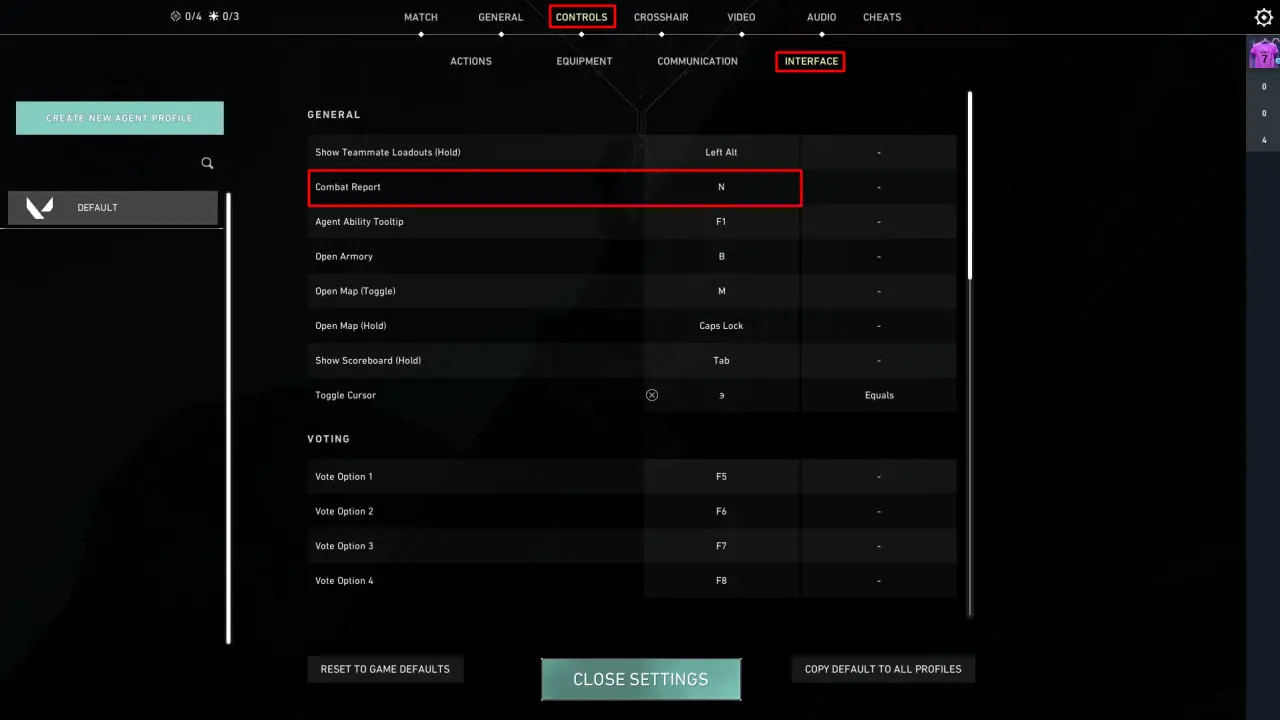
Die Hände des Spielers

Im Gegensatz zu den oben beschriebenen Elementen können die Hände des Spielers nicht ausgeschaltet werden, selbst wenn Sie das gesamte HUD ausschalten. Die einzige Möglichkeit, die Hände zu entfernen, besteht darin, in den Zuschauermodus zu wechseln und nicht am Spiel teilzunehmen. Sie können jedoch die Haupthand von der rechten auf die linke Hand umschalten, wie in der Abbildung oben gezeigt. Gehen Sie dazu in den Bereich "Allgemein", suchen Sie die Option "Erste Hand" und wählen Sie die für Sie passende Option. Die Hände sind eines der wichtigsten Elemente bei der Deaktivierung des Hud Valorant, so dass Sie jetzt wissen, wie es geht.

Spielergebnis, NR, crediti
Elemente wie der Spielstand, der Rundentimer, Agenten auf beiden Seiten, die Gesundheitsanzeige, das Schild, Fähigkeiten, Credits und Waffen können nicht einzeln deaktiviert werden. Diese Elemente verschwinden nur, wenn das gesamte HUD deaktiviert wird, was wir weiter unten erklären werden.
MEHR LESEN: Was tun, wenn das Valorant-Update blockiert wird

So deaktivieren Sie das HUD vollständig

Nachdem Sie nun die einzelnen Elemente kennengelernt haben und wissen, wie man sie konfiguriert, ist es an der Zeit zu erklären, wie man das HUD in Valorant komplett deaktivieren kann. Das ist eigentlich sehr einfach. Gehen Sie vor oder während eines Matches zu den Einstellungen und suchen Sie den Abschnitt Allgemein. Scrolle fast ganz nach unten und du wirst die Option "UI im Spiel ausblenden" sehen. Aktivieren Sie diese. Dadurch werden alle Elemente der Benutzeroberfläche vom Bildschirm entfernt, mit Ausnahme der Hände des Spielers, die wir oben erwähnt haben.

Zusätzliche HUD-Elemente
Neben den oben aufgeführten Hauptelementen gibt es auch zusätzliche Elemente, die standardmäßig ausgeschaltet sind, aber aktiviert werden können. Dazu gehören FPS, Ping, CPU, GPU und andere. Im Folgenden wird erklärt, wie Sie die zusätzlichen Parameter von Valiant Hood aktivieren können.

Gehen Sie auf das Menü "Video" und dann auf den Unterabschnitt "Statistik". Hier finden Sie eine lange Liste von Elementen, die aktiviert werden können, um im Spiel angezeigt zu werden. Diese Elemente können auf drei Arten angezeigt werden: Text, Grafik oder beides gleichzeitig. Um ein bestimmtes Element zu deaktivieren, setzen Sie es einfach wieder auf "Ausblenden". Beachten Sie, dass diese zusätzlichen Einstellungen auch dann nicht verschwinden, wenn Sie die Benutzeroberfläche von Valorant vollständig ausblenden.

Warum sollte man das HUD in Valorant ausschalten?
Auf den ersten Blick mag die Verwendung der Schnittstelle unnötig erscheinen, aber ohne sie ist das Spiel einfach unmöglich, da das Gameplay stark von den Informationen abhängt, die man über die HUD-Schnittstelle erhält. Es macht daher keinen Sinn, es in einem normalen Spiel auszuschalten. Das HUD auszublenden kann jedoch für Spieler nützlich sein, die ihre eigenen Valorant-bezogenen Kanäle oder Websites haben. Das Interface stört bei der Erstellung schöner Videos und Screenshots für Abonnenten oder für den persönlichen ästhetischen Genuss. Wenn Sie es deaktivieren, können Sie beeindruckende Screenshots machen oder Videos ohne unnötige Elemente aufnehmen.
Fazit
Nachdem Sie unsere Anleitung gelesen haben, wissen Sie nun, wie Sie das HUD in Valorant deaktivieren können. Wir raten davon ab, dies in einem echten Match zu tun, da es dein Gameplay beeinträchtigt und deinen Teamkameraden schadet. Folgen Sie unserem Portal weiter, um mehr über andere Valorant-Elemente und ihre Einstellungen zu erfahren.
F.A.Q.
Was ist das HUD in Valorant?
Das HUD in Valorant ist alles, was Sie während eines Spiels auf Ihrem Bildschirm sehen. Dazu gehören die Minikarte, verfügbare Fähigkeiten, Credits und vieles mehr.
Wie kann man das HUD in Valorant deaktivieren?
Um das HUD zu deaktivieren, suchen Sie in den Einstellungen die Option "UI im Spiel ausblenden" und setzen Sie sie auf "Aktiviert". Lesen Sie die detaillierten Anweisungen in unserem Leitfaden oben.
Wie bekomme ich das Schlimmste in Valorant?
Um das HUD wiederherzustellen, befolgen Sie die gleichen Schritte wie bei der Deaktivierung, setzen Sie jedoch "Benutzeroberfläche im Spiel ausblenden" auf "Aus".
Kommentare
Kommende Top Spiele



Noch keine Kommentare! Seien Sie der Erste, der reagiert